iOS 와 달리 Android 시스템은 더 개방적이고 사용자 정의가 가능합니다. Android 사용자로서 Google Play가 앱을 설치할 수 있는 유일한 선택은 아닙니다. Google Play 등 공식 웹에서 원하는 앱을 찾을 수 없는 경우, 다른 리소스나 웹사이트에서 앱을 APK 파일로 컴퓨터에 다운로드하고, PC에서 Android 앱을 직접 설치할 수 있습니다. 이 포괄적인 게시물에서는 PC에서 Android 에 앱을 설치하는 방법에 대한 5가지 방법을 제공합니다.
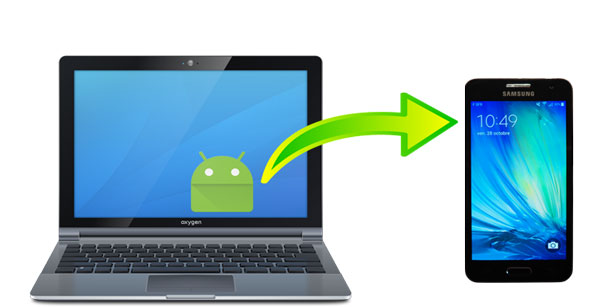
PC에서 Android 로 앱을 설치할 수 있나요? 물론 가능합니다. 가장 좋은 해결책은 Coolmuster Android Assistant 라는 전문 Android 데이터 관리자를 사용하는 것입니다. Android 앱 관리자는 PC에서 Android 앱을 설치/제거 하고 앱을 컴퓨터로 내보내는 데 도움을 줄 수 있습니다. Coolmuster Android Assistant 획기적인 Android 데이터 관리자로 전 세계 사용자로부터 호평을 받았습니다. 이 소프트웨어를 다양한 목적으로 사용할 수 있습니다.
Coolmuster Android Assistant 무엇을 도와줄 수 있나요?
PC에서 Android 에 앱을 설치하는 방법은 다음과 같습니다.
01 PC에 Android Assistant를 다운로드하여 실행한 후, USB나 Wi-Fi를 통해 휴대폰을 PC에 연결하세요. 소프트웨어가 휴대폰을 감지하도록 하려면 화면의 지침을 따르십시오. 프로그램이 Android 휴대폰을 성공적으로 인식하면 아래 기본 인터페이스가 표시됩니다.
참고: 이 소프트웨어는 Mac 버전도 제공합니다. Mac 사용자의 경우 Mac 용 Coolmuster Android Assistant 다운로드하고 동일한 단계를 따르세요.

02 "앱" > "사용자 앱"을 클릭하세요. 여기서는 휴대폰에 설치된 모든 앱을 볼 수 있습니다. 상단 메뉴에서 "설치"를 클릭하고 컴퓨터에서 APK 파일을 선택하여 Android 휴대폰에 설치하세요.

Google Play 스토어에서 앱을 찾을 수 있는 경우 Google Play 웹사이트를 활용하여 PC에서 Android 로 무선으로 앱을 설치할 수 있습니다.
수행 방법은 다음과 같습니다.
1단계. 휴대폰에서 Google Play 스토어를 열고 Google 계정으로 로그인하세요.
2단계. 컴퓨터에서 Android 휴대폰에 사용하는 Google 계정으로 Google Play 웹사이트에 로그인합니다.
3단계. 웹사이트에서 앱을 검색하고 찾아본 후 원하는 앱을 선택하고 "설치"를 클릭하세요.
4단계. 팝업 창에서 기기를 선택하고 '계속'을 클릭하면 여기에서 Google 계정을 확인해야 할 수도 있습니다.
5단계. 메시지가 표시되고 Android 기기에 앱이 설치될 것임을 알려줍니다.
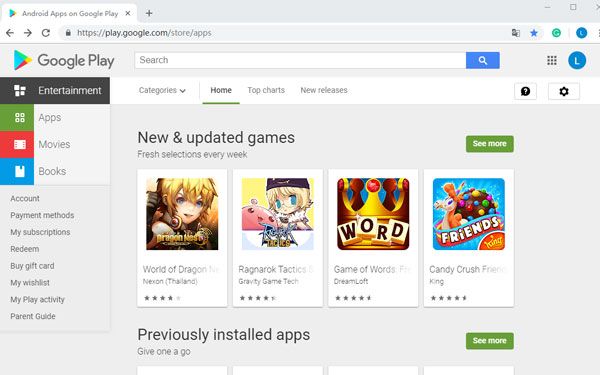
AirDroid를 사용하면 장치 간에 파일을 전송 하고 장치를 원격으로 관리할 수 있습니다. 이를 사용하여 컴퓨터에서 Android 휴대폰으로 APK 파일을 전송할 수 있습니다. 그러나 무료 버전은 매월 200MB의 제한된 원격 데이터 할당량을 제공하며 오프라인 전송을 사용할 때 파일 크기는 최대 30MB까지만 지원합니다.
다음은 AirDroid를 사용하여 PC에서 휴대폰으로 Android 앱을 설치하는 방법에 대한 단계입니다.
1단계. 휴대폰에 AirDroid를 다운로드하세요. "나" > "탭하여 로그인"을 탭하세요.
2단계. 컴퓨터에서 동일한 계정으로 AirDroid 웹사이트에 로그인합니다.
3단계. AirDroid 웹에서 "앱"을 클릭하세요. 휴대폰에 있는 앱이 팝업 창에 표시되면 오른쪽 상단에 있는 "앱 설치"를 클릭하세요.
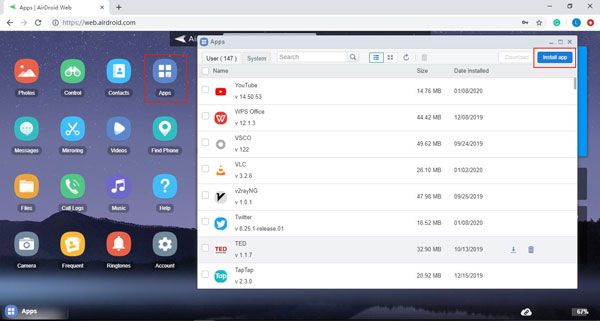
4단계. 컴퓨터에서 APK 파일을 선택하고 PC에서 Android 앱을 설치합니다.
일반적으로 사이드로드를 사용하면 컴퓨터에서 Android 에 APK를 설치할 수 있습니다. 이러한 앱은 일반적으로 Google Play 외부에서 다운로드됩니다. 사용자는 보안 설정에서 "알 수 없는 소스"를 허용해야 합니다.
사이드로딩을 통해 USB를 사용하여 PC에서 Android 에 앱을 설치하는 방법에 대한 단계:
1단계. "알 수 없는 소스"를 활성화합니다.
Android 8 이상: "설정" 앱 > "앱 및 알림" > "고급" > "특수 앱 액세스" > "알 수 없는 앱 설치".
Android 7 이하의 경우: "설정" 앱 > "보안" > "알 수 없는 소스"를 켜세요.

2단계. USB 케이블을 통해 Android 휴대폰을 PC에 연결합니다. 휴대폰에서 "다른 USB 옵션을 보려면 터치"를 누르고 "미디어 장치(MTP)"를 선택하세요.
3단계. 컴퓨터에서 APK 파일을 마우스 오른쪽 버튼으로 클릭하고 > '보내기' > Android 기기 이름을 클릭합니다.
4단계. 휴대폰에서 "파일 관리자" 앱을 열고 방금 설치한 APK 파일을 찾으세요.
5단계. APK 파일을 탭하고 휴대폰에 Android 앱을 설치합니다.
ADB( Android Debug Bridge)는 USB 케이블을 사용하여 컴퓨터에서 Android 에 앱을 설치할 수 있도록 Android SDK에서 제공하는 강력한 도구입니다. 표준 방법을 사용하지 않고 앱을 설치해야 하는 개발자나 고급 사용자에게 특히 유용합니다.
ADB를 사용하여 PC에서 Android 에 앱을 설치하는 방법은 다음과 같습니다.
1단계. 개발자 옵션 및 USB 디버깅을 활성화합니다.
2단계. PC에 ADB 도구를 다운로드하고 설치합니다. 공식 Android 개발자 웹사이트나 기타 신뢰할 수 있는 소스에서 다운로드할 수 있습니다. 다운로드한 파일을 PC의 편리한 폴더에 추출합니다.
3단계. USB 케이블을 사용하여 Android 휴대폰을 컴퓨터에 연결합니다. 휴대폰이 "파일 전송(MTP)" 모드로 설정되어 있는지 확인하세요.
Step 4. ADB가 설치된 폴더를 엽니다. "Shift" + 마우스 오른쪽 버튼을 클릭하고 "여기에서 명령 창 열기"(또는 "여기에서 PowerShell 창 열기")를 선택합니다.
5단계. "adb devices"를 입력하고 "Enter"를 누르세요. 휴대폰이 성공적으로 연결되면 장치의 일련번호가 표시됩니다.

6단계. ADB가 설치된 폴더에 APK 파일을 저장합니다. 명령 창에 adb install appname.apk를 입력합니다("appname.apk"를 APK의 실제 파일 이름으로 바꿉니다).
7단계. "Enter"를 누르고 설치 프로세스가 완료될 때까지 기다립니다. 완료되면 앱이 Android 기기에 설치되며 휴대폰에서 액세스할 수 있습니다.
PC에서 Android 로 앱을 설치하는 5가지 방법이 모두 끝났습니다. 어떤 방식으로 사용하든 Google Play가 아닌 다른 웹사이트에서 앱을 다운로드하려면 APK 파일이 평판이 좋은 소스에서 나온 것인지 확인하세요.
이 5가지 방법 중에서 Coolmuster Android Assistant 가장 이상적인 선택입니다. USB 케이블이나 Wi-Fi를 통해 Android 휴대폰에 무제한 파일을 다운로드하는 데 사용할 수 있습니다. 전체 과정은 빠르고 쉽습니다. 게다가 Coolmuster Android Assistant 단순히 앱을 설치하는 것 이상의 역할을 할 수 있으며, Android 휴대폰에서 데이터를 매우 쉽게 관리할 수 있게 해주는 포괄적인 Android 데이터 관리자입니다. 다운로드하여 사용해 보시기 바랍니다.
관련 기사:
PC에서 Android 에 APK를 설치하는 방법 [상위 3가지 방법]
에뮬레이터 유무에 관계없이 PC에서 Android 앱을 실행하는 방법은 무엇입니까?





